Hoe bereken je de YoY (Year over Year) van twee getallen in Tableau Desktop? In mijn vorige blog kan je lezen hoe je een periode kan isoleren uit je data. In deze blog gaan we daar mee verder, en voegen we een YoY berekening toe.
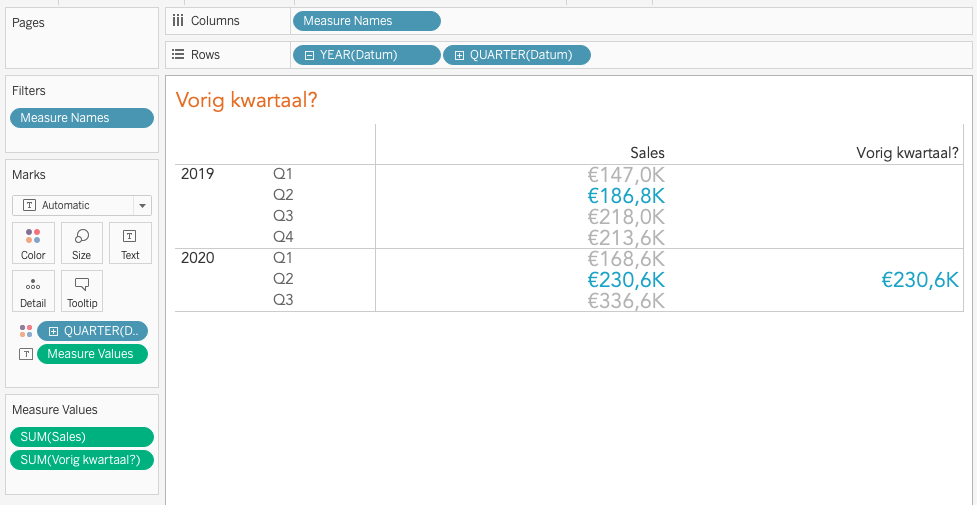
Om een YoY berekening te maken, heb je een nieuwe waarde en een oude waarde nodig. De nieuwe waarde hebben we berekend, dat is “Vorig kwartaal”. De oude waarde, van vorig jaar gaan we nu isoleren door een berekening.
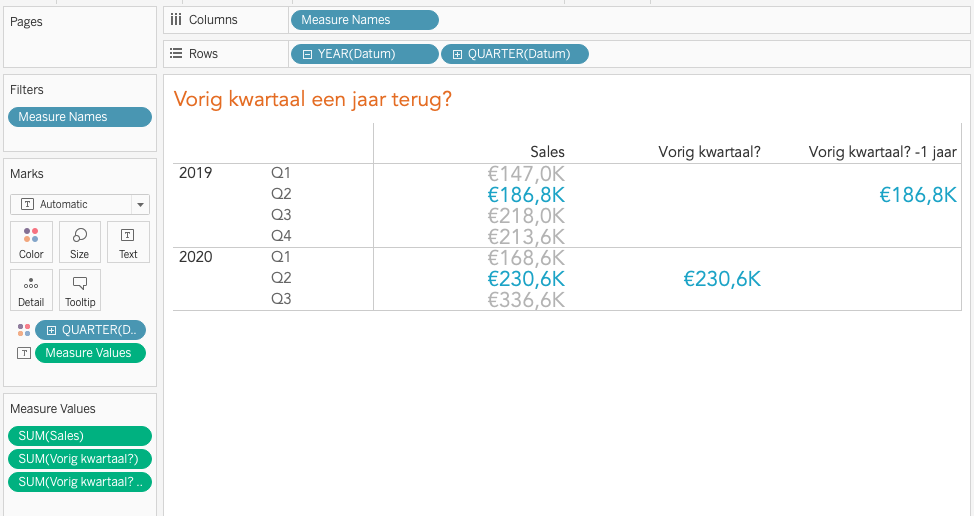
Het isoleren van het vorige kwartaal, maar dan 1 jaar terug gaat op dezelfde wijze als in de vorige blog. In dit geval wil ik niet -1 kwartaal, maar -5 kwartalen, dat wordt dan de volgende formule:
IF QUARTER([Datum]) = QUARTER(dateadd(‘quarter’,-5,today()))
AND YEAR([Datum]) = YEAR(dateadd(‘quarter’,-5,today()))
THEN [Sales]
END
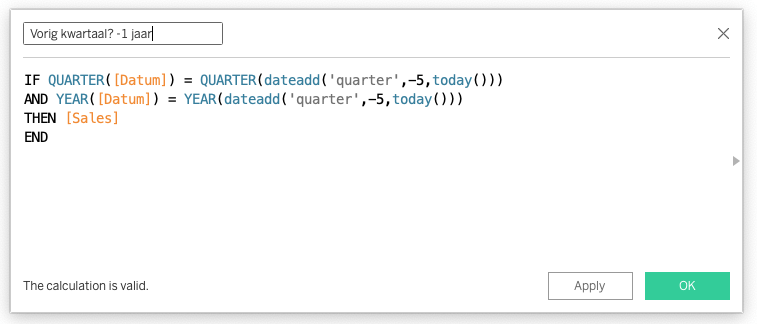
In de vorige blog hebben we het veld “Vorig kwartaal?” op tekst geplaatst, hier gaan we nu de YoY aan toevoegen:
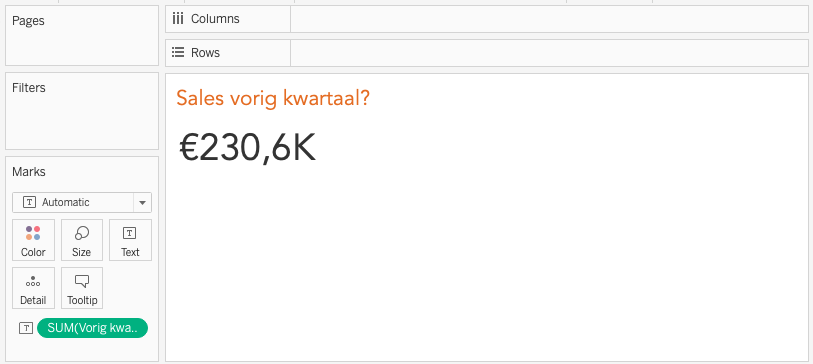
Om de YoY uit te rekenen gebruiken we de volgende formule:
(nieuw – oud) / oud:
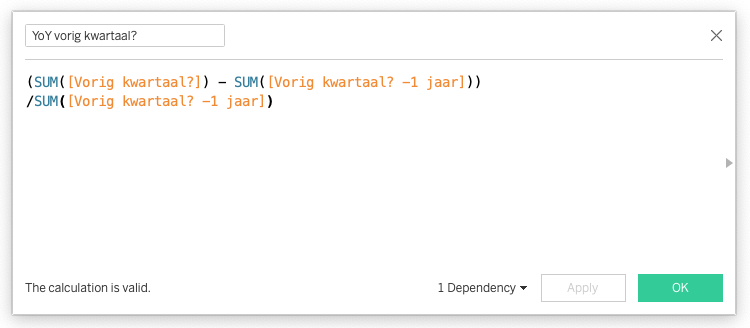
Wat nog wel belangrijk is, om aan te geven dat dit om een percentage gaat. Dit doe je bij default properties, number format:
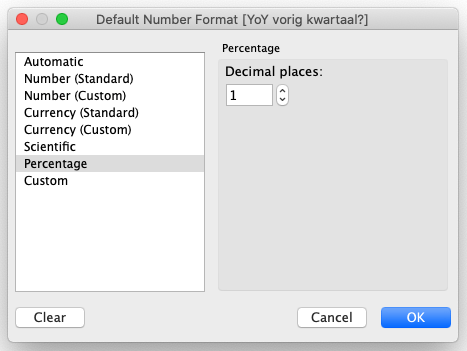
Vervolgens kunnen we deze calculaties gebruiken om de volgende weergave te creëren:
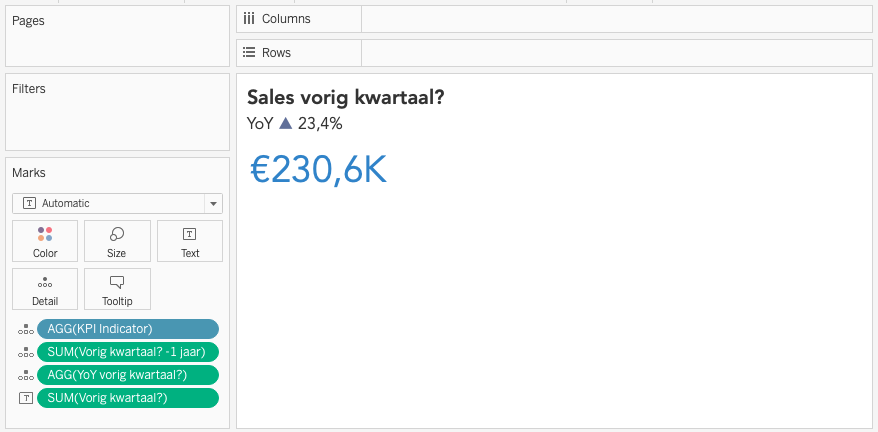
Als bonus voeg ik nog een KPI Indicator toe, afhankelijk van of mijn YoY positief of negatief is, krijg je indicator omhoog, omlaag of een neutrale indicator te zien
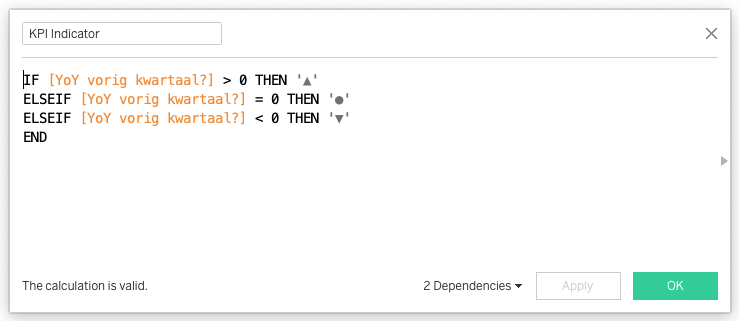
ELSEIF [YoY vorig kwartaal?] = 0 THEN ‘●’
ELSEIF [YoY vorig kwartaal?] < 0 THEN ‘▼’
END
De volgende stap is om de gemaakte velden naar “detail” te slepen, dit zijn: “Vorig kwartaal -1 jaar?”, “YoY vorig kwartaal?” en “KPI Indicator”. Vervolgens open je de titel door er op te klikken, en voeg je met insert de “KPI Indicator” en “YoY vorig kwartaal?” toe in de titel:
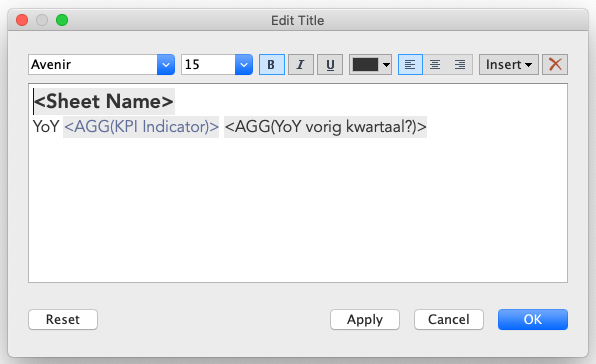
Om het helemaal af te maken kun je ook de tooltip aanpassen:
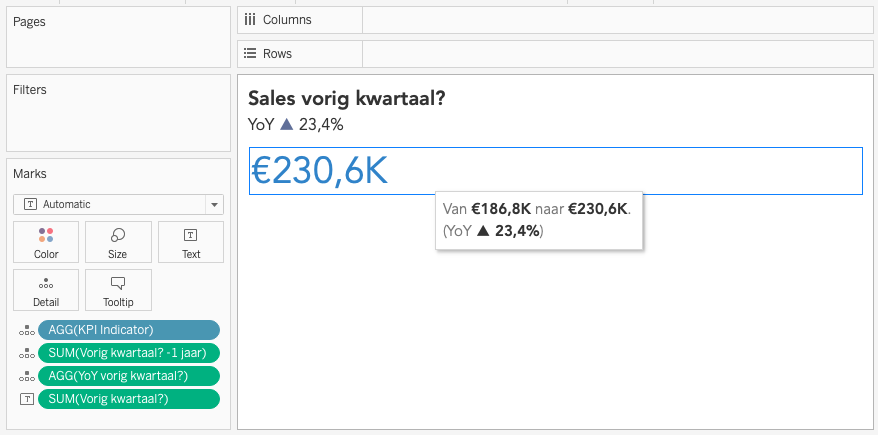
De tooltip pas je aan door links op tooltip te klikken, de tekst aan te passen en de velden toe te voegen als deze er nog niet staan.
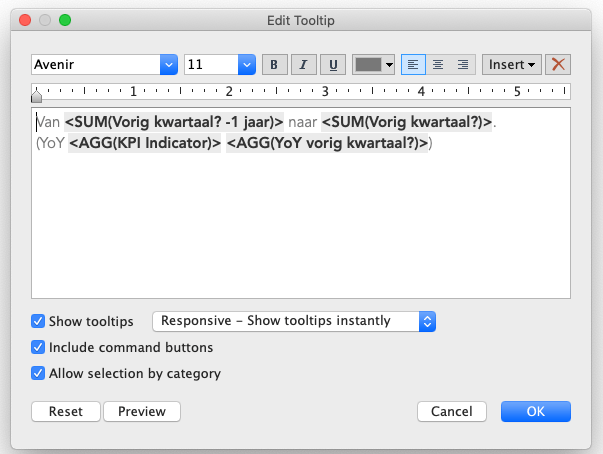
Als je al deze stappen hebt gedaan, kun je jouw KPI toevoegen aan je dashboard. Dit kan er als volgt uitzien:
Klik hier om het workbook te downloaden.
In mijn volgende blog leg ik uit hoe je de KPI indicator automatisch kan kleuren. Natuurlijk hoop ik dat je iets gehad hebt aan deze blog! Laat je weten of je er iets aan hebt gehad? Je kan mij volgen op Twitter (@MaryseMonen) en Tableau Public, dan volg ik je terug. Meer uitleg of hulp nodig? Neem deel aan onze workshops en trainingen of huur onze consultants in. Tot de volgende keer!

